Cuadro de diálogo Insertar bloque
El cuadro de diálogo Insertar bloque le permite insertar bloques paramétricos en el dibujo actual. También puede insertar archivos DWG y DXF completos como bloques en el dibujo.
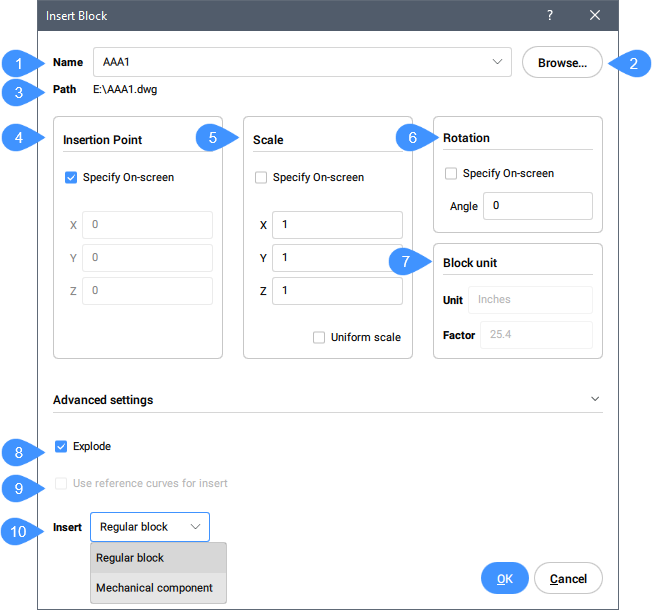
- Nombre
- Explorar
- Ruta
- Punto de Inserción
- Escala
- Rotación
- Unidad de Bloque
- Descomponer
- Inserto Guiado
- Modo de inserción
Nombre
Especifica el nombre del bloque, cuya definición existe en el dibujo, o es un archivo DWG o DXF en la computadora o red.
Explorar
Selecciona un archivo DWG o DXF de su computadora o red. Abre el cuadro de diálogo Seleccionar archivo de dibujo .
Ruta
Muestra la ruta al bloque, si el bloque se abrió desde un archivo DWG o DXF.
Punto de Inserción
Especifica el punto de inserción del bloque en el dibujo.
Escala
Escala el bloque:
- X, Y, Z: Define la escala del bloque:
- X especifica el factor de escala a lo largo del eje x. Ingrese un valor negativo para reflejar el bloque sobre el eje y.
- Y especifica el factor de escala a lo largo del eje y. Ingrese un valor negativo para reflejar el bloque sobre el eje x.
- Z especifica el factor de escala a lo largo del eje z.
- Escala uniforme: Alterna si se usa el mismo factor de escala para todos los ejes.
- Los valores mayores que 1 hacen que el bloque sea más grande.
- 1 inserta el bloque en tamaño real.
- Los valores menores que 1 hacen que el bloque sea más pequeño.
- Los valores menores que cero voltean el bloque, como si lo reflejaran.
Rotación
Especifica el ángulo de rotación (2) del bloque sobre su punto de inserción (1), comenzando con el eje x como 0 grados.
Unidad de Bloque
Controla el escalado automático del bloque con respecto a la variable de sistema INSUNITS del dibujo actual.
Descomponer
Alterna si el bloque se inserta explotado.
Inserto Guiado
Cuando el dibujo seleccionado contiene curvas guía, la opción Usar curva de referencia para insertar se vuelve seleccionable. Especifica si se deben usar curvas de referencia para insertar o no.
Modo de inserción
Si la configuración INSMODEAUTO está habilitada, el modo de inserción se determina automáticamente dependiendo del bloque que el usuario intente insertar. Hay dos modos de bloque de inserción:
- Bloque regular
- Inserta el bloque como un bloque regular.
Opciones de línea de comando
- Editar entidad insertada
- Permite modificar las expresiones de los parámetros de la entidad insertada. Continúe editando parámetros individuales hasta que pulse Entrar para finalizar la opción. Esta opción también está disponible en el asistente de teclas rápidas.
- Introduzca el nombre del parámetro o pulse ENTER para terminar
- Especifica el nombre del parámetro.
- Introducir expresión
- Especifica la expresión para el parámetro.
- Rotar componente
- Le permite cambiar el ángulo de rotación para la entidad insertada.
- Ángulo de rotación para bloque
- Especifique el ángulo de rotación:
- establecer punto Base
- Le permite cambiar el punto base de la entidad insertada.
- Nuevo punto base <0.0.0>
- Especifica un nuevo punto base para la entidad.
- Invertir
- Le permite cambiar la dirección de la entidad insertada.
- MUltiple
- Le permite insertar varias copias de la misma entidad especificando un punto de inserción para cada instancia o creando una matriz.
- Seleccione el punto de inserción
- Especifique un punto en el dibujo actual donde se insertará la entidad. Continúe insertando entidades hasta que presione Enter para finalizar el comando.
- Matriz
- Le permite crear una matriz asociativa de la entidad insertada.
- Especifique el punto base para la matriz lineal
- Especifica un punto.
- Introduzca la distancia entre columnas
- Especifica la distancia entre columnas.
- Introduzca la distancia entre filas
- Opciones adicionales: [Fila única/Rectangular/Dirección]
- Seleccione un punto final para crear matriz
- Especifica un punto.
- Aceptar matriz resultante
- Pulse Enter para aceptar la matriz.
- Escala
- Le permite escalar el bloque insertado.
- Factor de escala para bloque
- Especifica el factor de escala.
- Escala X
- Le permite escalar el bloque insertado en el eje X.
- Factor de escala X para bloque
- Especifica el factor de escala X.
- Escala Y
- Le permite escalar el bloque insertado en el eje X.
- Factor de escala Y para bloque
- Especifica el factor de escala Y.
- Escala Z
- Le permite escalar el bloque insertado en el eje X.
- Factor de escala Z para bloque
- Especifica el factor de escala Z.
- Componente mecánico
- Inserta el bloque como un bloque mecánico si la configuración MECHANICALBLOCKS está habilitada; de lo contrario, inserta el bloque como un componente mecánico.
- Nombre
- Le permite cambiar el nombre de la instancia de la entidad insertada.
- Componente insertar nombre <DefaultName>
- Introduzca un nombre para la entidad insertada.
- Cambiar sólidos 3d objetivo
- Le permite aplicar la entidad insertada a sólidos 3D existentes en el dibujo actual.
- Seleccione los sólidos objetivo
- Selecciona los sólidos 3D de destino.
- Seleccione todos los sólidos 3d afectados
- Todos los sólidos que intersecan o tocan sólidos en las capas BC_SUBTRACT y BC_UNITE de la entidad insertada se ven afectados.
- Limpiar
- Borra el conjunto de selección para garantizar que no haya sólidos afectados por la entidad insertada.
- Inserción de SMART
- Le permite conectar una pieza estándar de tubería a una pieza estándar de tubería existente. Crea automáticamente restricciones 3D apropiadas entre las dos partes y copia expresiones para los parámetros de la parte existente a la parte nueva. Esta opción también está disponible en el Asistente de teclas de acceso rápido.
- Seleccione la entidad para insertar o
- Sitúe el cursor sobre la pieza estándar de tuberías a la que desea conectarse.

